Tweedehands Mac verkopen: advies
Het kan zijn dat een Mac niet meer geschikt is voor jouw doeleindes, en je misschien last hebt van een langzame Mac, maar dat betekent niet dat de Mac dan ineens waardeloos is.
Ook al ben jij je aan het voorbereiden op een nieuwe Mac, zou je iemand anders misschien nog heel blij maken met jouw oude Mac.
Wellicht kun je deze nog weggeven aan een familie-lid die niet zo makkelijk zelf een Mac kan kopen, of je kunt je Mac op Marktplaats zetten.
In dit artikel kijken we voornamelijk naar dat laatste (en andere vormen): tips voor het tweedehands verkopen van je Mac.
Je Mac tweedehands verkopen: de voorbereiding
Voor je je Mac aanbiedt is het belangrijk om deze eerst goed voor te bereiden. Zo weet je zeker dat je Mac in de juiste staat voor verkoop is, en mensen niet meer bij jouw gegevens kunnen.
Hier zijn een aantal stappen aan verbonden, die we stuk voor stuk gaan bekijken.
1. Mac voorbereiden op verkoop: maak een reservekopie
Voor je verder gaat: maak een reservekopie.
Het is sowieso belangrijk om regelmatig backups te maken (op de Mac maak je eenvoudig backups met Time Machine), maar maak nu nog maar even een extra reservekopie.
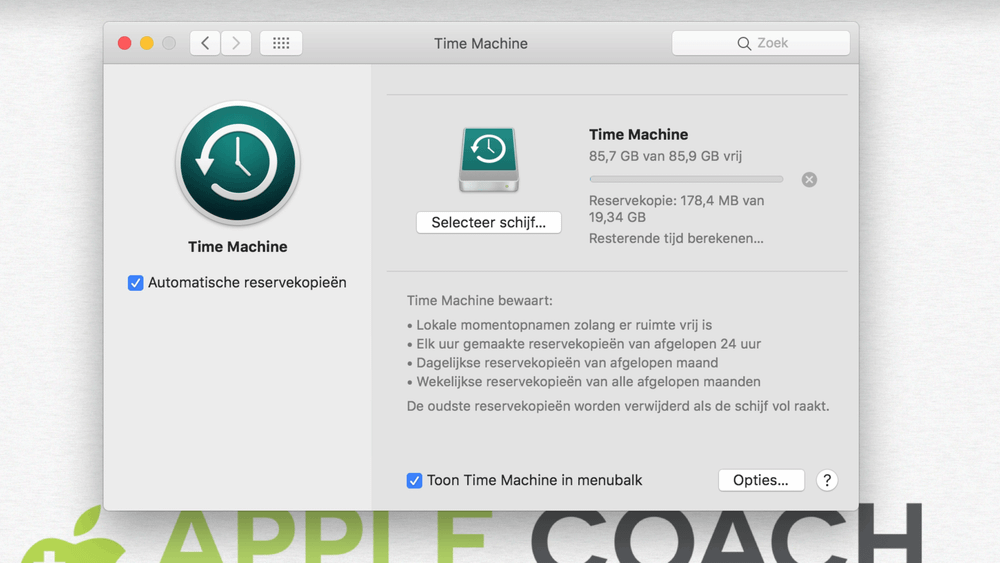
Zorg in ieder geval voor een Time Machine reservekopie voor je de Mac wegdoet
We hebben hier in de backup cursus uitgebreide informatie over, als je dat fijn vindt. Zorg in ieder geval dat je ergens een kopie hebt die je langere tijd kunt bewaren.
Soms kom je er pas na drie maanden achter dat je toch nog een bestandje mist (bijvoorbeeld iets voor de Belastingdienst wat je niet zo vaak nodig hebt) en is het handig dat je nog ergens een reservekopie hebt liggen.
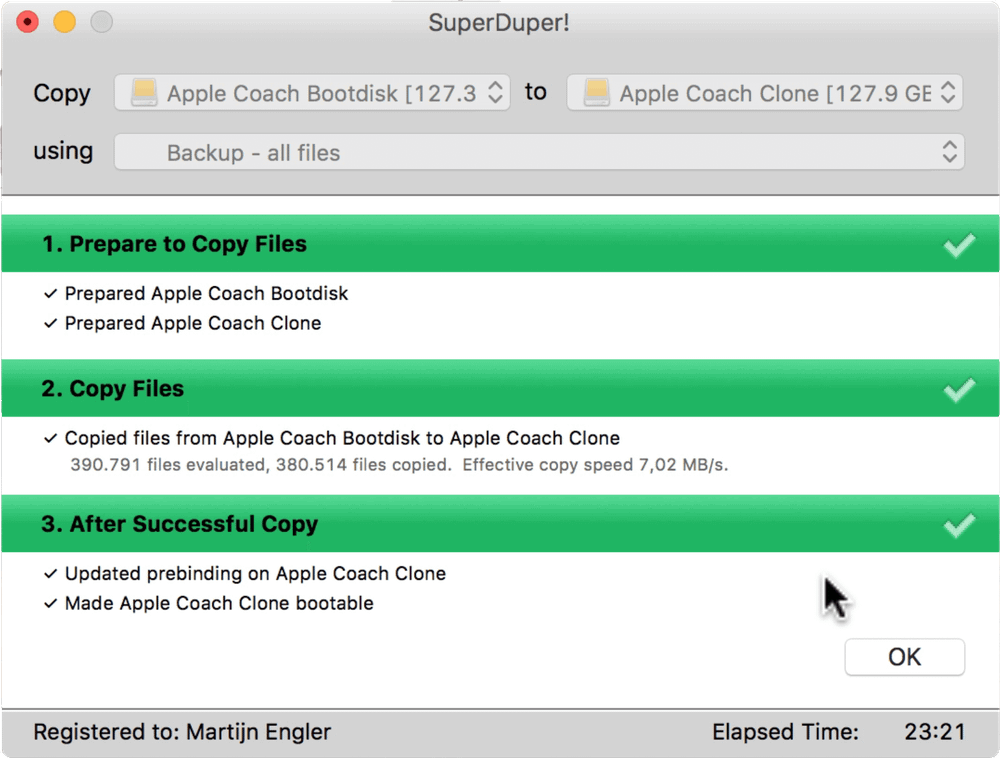
Een extra reservekopie die je een tijd ergens kunt archiveren is ook zeker aan te raden
2. Mac voorbereiden op verkoop: iTunes machtigingen intrekken
Nadat je de backups hebt gemaakt (en geverifieerd dat ze werken!), ga je je Mac software-matig opruimen.
We beginnen met het intrekken van je iTunes machtiging voor deze Mac.
iTunes mag je namelijk maar vijf keer koppelen per Apple ID. Door de oude Mac weg te halen, komt er sowieso een plekje vrij voor je nieuwe Mac.
Als er geen plek zou zijn voor je nieuwe Mac kun je deze niet autoriseren, en kun je geen muziek afspelen die je hebt in de iTunes Store, geen boeken uit Apple’s Boeken winkel et cetera.
Je doet dit door in iTunes in de menubalk te klikken op "Account", gevolgd door "Machtigingen" en dan "Trek machtiging voor deze computer in…".
Je nieuwe Mac kan zich straks aanmelden in iTunes, ook weer via "Account" -> "Machtigingen", en gewoon bij je aankopen.

Haal je Mac eerst uit iTunes, zodat er een plek vrij komt
3. Mac voorbereiden op verkoop: De schijf wissen
Je wilt niet dat de nieuwe eigenaar bij al jouw (privé)bestanden kan, en wel dat hun nieuwe (tweedehands) Mac goed is ingericht — op basis van hun voorkeuren.
Daarom gaan we de Mac eerst wissen en dan een schone installatie (laten) doen.
Nu kan het wel handig zijn om hier nog heel even mee te wachten als je de advertentie-tekst nog moet schrijven (zie het kopje "Een duidelijke omschrijving typen bij je Mac-advertentie" voor meer informatie, en doe dat eventueel eerst).
Om te beginnen moet je een Mac opstartschijf maken, waarmee je de Mac kunt opstarten (klik hier voor meer uitleg).
Wanneer je de schijf hebt (bijvoorbeeld op een USB-stick) doe je deze in je Mac en houd je tijdens het opstarten de alt (⌥)-toets ingedrukt. Je krijgt nu een keuze-menu en kiest de installatie-schijf.
Open vanuit het installatie-programma het Schijfhulpprogramma.
Zoek nu aan de linkerzijde jouw schijf op — degene waar macOS op draait, niet de installatie-schijf. Deze heet waarschijnlijk "Macintosh HD".
Nu gaan we de schijf wissen, dus zorg dat je echt 100% zeker bent dat je reservekopie goed werkt.
Klik bovenin op de knop Wis. Als naam kun je het best "Macintosh HD" opgeven. Dit is de standaard naam van de systeemschijf, en de koper kan zelf altijd nog een andere naam geven.
Voor de structuur kies je "APFS" als deze beschikbaar is (meer informatie over APFS vind je hier), en anders gebruik je "macOS Uitgebreid (journaled)".
Is het een Mac met harde schijf, en niet met SSD? Klik dan ook nog op "Beveilingsopties…" en wis de schijf met de optie "Veiligst". Dit duurt vrij lang, maar zorgt er wel voor dat jouw bestanden écht van de schijf af zijn.
Op SSDs is dit niet nodig.
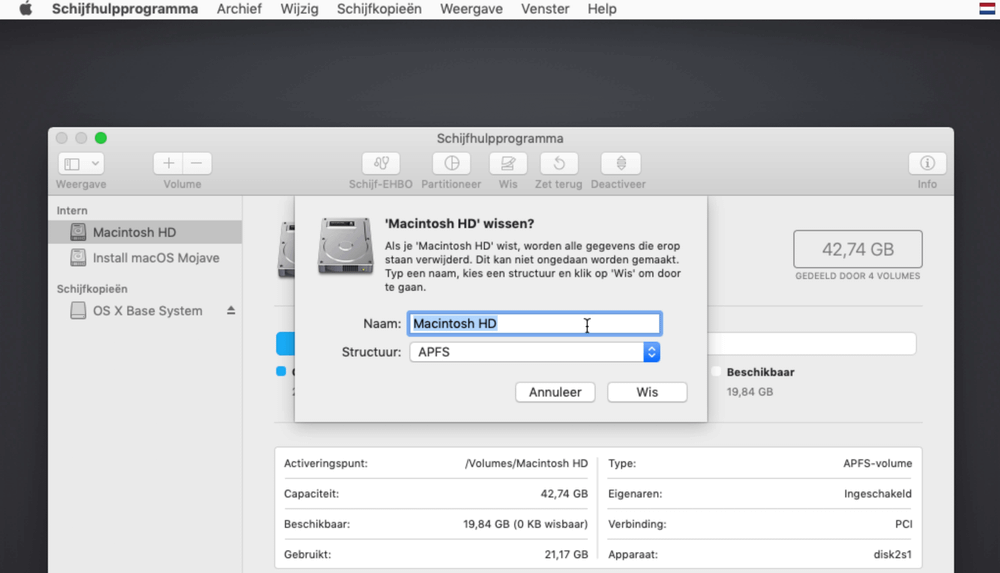
Zorg dat je de schijf eerst wist, zodat al jouw bestanden er echt af zijn
4. Mac voorbereiden op verkoop: schone installatie van macOS uitvoeren
Wanneer het wissen klaar is, kan er een schone installatie gedaan worden. Sluit het Schijfhulpprogramma en kies "Installeer macOS".
Start de installatie van macOS nu, zodat het eerste kleine stukje al gedaan is en de nieuwe eigenaar zelf geen installatie-schijf nodig heeft.
Je stopt in dit geval op het moment dat je een land moet gaan selecteren.
Mijn voorkeur heeft het om de rest van de installatie aan de koper over te laten, en het eventueel samen te doen.
Zo kan de nieuwe eigenaar de Mac vanaf het begin helemaal instellen naar eigen voorkeuren. (Misschien willen zij bijvoorbeeld een andere taal gebruiken op de computer.)
Als je de installatie al wel verder uitvoert is het in ieder geval belangrijk dat je deze niet configureert met jouw eigen iCloud-account of Apple ID!
5. Bij MacBook (Pro) met Touch Bar: Touch Bar data wissen
De Touch Bar op de MacBook Pro met Touch Bar kan nog informatie bevatten die persoonlijk is van jou.
Als je dit model hebt wil je dit dus eerst wissen. Dit doen we vanuit dezelfde herstelpartitie als je net gebruikt hebt voor de schone installatie.
Kies deze keer voor Hulpprogramma's in de menubalk, en open de Terminal.
Voer exact dit commando uit:
xartutil --erase-all
Druk op Enter en sluit de Mac af. Dit is onder andere waar je vingerafdruk (Touch ID) wordt opgeslagen, dus belangrijk om te wissen.
Je Mac tweedehands verkopen: waar plaats je je advertentie?
Wanneer je Mac klaar is voor de verkoop, moet je kiezen waar je de Mac aan gaat bieden. Ga je proberen te verkopen aan een particulier, of toch liever aan een winkel die gebruikte producten inkoopt?
Hier onder een paar mogelijke websites, met allemaal eigen voor- en nadelen, waar je rekening mee kunt houden.
Verkoop aan resell-bedrijf: er zijn verschillende bedrijven, zoals reBuy, mResell, en Swoop. Je zult hier waarschijnlijk een lagere prijs krijgen dan wanneer je verkoopt aan een particulier, maar je bent er wel gelijk vanaf zonder gedoe.
Apple GiveBack: in een zelfde categorie is er het Apple GiveBack programma, waar je je Mac kunt inleveren bij Apple zelf. Houd er rekening mee dat je hier waarschijnlijk een relatief lage prijs krijgt.
Marktplaats: Marktplaats is misschien wel de eerste plaats waar je aan denkt bij het verkopen van tweedehands spullen. "Iets op Marktplaats zetten", is een standaard term geworden in Nederland. Een duidelijk voordeel aan Marktplaats is dan ook het grote bereik wat je er hebt. Veel mensen kunnen reageren, wat je kan helpen om de Mac sneller te verkopen.
De bekendheid is ergens ook het nadeel: je advertentie verdrinkt snel in het geweld van andere advertenties (tenzij je betaalt om bovenaan te blijven).
Het aantal aanwezige mensen zorgt er ook voor dat er veel mensen zitten die minder serieus zijn. Kijk niet gek op wanneer je jouw MacBook aanbiedt voor 800 euro, en emails krijgt van mensen die de Mac wel "voor 200 euro vanavond op komen halen".
Facebook groepen als Tweedehands Apple: Facebook is natuurlijk sowieso een populaire plaats voor allerlei dingen, dus als je er toch al zit kun je er net zo goed je Mac verkopen.
Een reden kan natuurlijk zijn dat je voor de rest ook liever niets met Facebook te maken hebt, en dus geen Facebook account in je bezit hebt.
Een ander nadeel aan deze weg is weer de beperkte groep. Deze groepen zijn vaak besloten, en mensen moeten dus eerst toegang vragen voor ze er bij kunnen. Dit betekent dat er vaak serieuzer geboden wordt, maar ook een kleinere groep bereikt wordt.
Een kaartje in de supermarkt ophangen: en dan heb je natuurlijk ook nog altijd de optie om gewoon een "ouderwets" kaartje op te hangen in de supermarkt. Bij de meeste supermarkten is er wel een bord te vinden waar jij je tweedehands spullen mag aanbieden.
Het nadeel hier is dat mensen het kaartje vaak meenemen bij interesse, en je kaartje dan weg is; als je niet tot een goede afspraak komt met deze persoon, is het niet makkelijk voor een ander om jouw advertentie te zien.
Ook hier heb je de nadelen van een kleinere markt en misschien meer mensen die de waarde van jouw Apple niet goed kunnen inschatten.
Het voordeel is natuurlijk dat je lokaal opereert. Wanneer je de Mac liever niet opstuurt, maar laat ophalen, is de kans hier groter dat iemand die mogelijkheid heeft.
Zoals je ziet zijn er veel verschillende opties.
Wil je bijvoorbeeld voor het grootste bereik (maar dus ook het meeste gedoe, met o.a. het bijhouden van onzin-biedingen en mogelijke fraude) kies je de grootste aanbieder, of een combinatie.
Je Mac tweedehands verkopen: de juiste details bij de advertentie plaatsen
Heb je gekozen om je Mac te verkopen op Marktplaats, of een vergelijkbare website? Dan is de volgende stap het maken van de advertentie.
Op de meeste plaatsen heb je de mogelijkheid een titel, tekst en foto’s te plaatsen.
Het bepalen van een prijs voor je tweedehands Mac
Iedereen wil natuurlijk een goede prijs voor een Mac krijgen. En kopers willen niet te veel betalen voor een tweedehands Mac. Daarom is het belangrijk de juiste prijs te bepalen.
Dit is ook een belangrijke factor in het bepalen van de juiste plek: wanneer je een lagere prijs niet erg vindt, is een inruilprogramma de makkelijkste methode.
Uiteindelijk is het natuurlijk ook marktwerking. Een goede start is dus altijd op te zoeken wat andere mensen voor een vergelijkbare Mac vragen; je kunt hier waarschijnlijk beter niet té ver boven gaan zitten, tenzij je echt iets bijzonders te bieden hebt.
Als je echt geen idee hebt wat jouw product waard is kun je altijd een offerte opvragen bij een inruil-website en daar dan een percentage (20-30%) bij optellen en als ondergrens nemen voor op Marktplaats.
Je tweedehands Mac advertentie voorzien van de juiste titel
Vermeld in de titel zo duidelijk mogelijk om welke Mac het gaat. Je kunt dit vinden door in de menubalk bovenin op het Apple-logo () te klikken. Klik vervolgens op "Over deze Mac" en je ziet hier bijvoorbeeld staan "MacBook Pro (13-inch, 2018)".
Dat is ook wat je als titel gebruikt in dat geval. Als er nog andere vermeldingen bij staan (bijvoorbeeld "Medio 2012") vermeld je dat ook.
Dit maakt direct duidelijk om wat voor type Mac het gaat, zodat iemand kan begrijpen waarom je de prijs vraagt.
Als je alleen "MacBook Pro" vermeld, zou het ook een oude 17" MacBook Pro uit 2006 kunnen zijn. Dat heeft een heel andere doelgroep (en lagere prijs), en is dus niet handig.
Een duidelijke omschrijving typen bij je Mac-advertentie
In de omschrijving herhaal je de exacte naam van de Mac. Maar geef hier ook de rest van de specificaties, die je vindt bij het venster waar je de naam opzocht.
Je kunt dit letterlijk overnemen, zelfs zonder te begrijpen wat het betekent.
Typ gewoon simpelweg de dikgedrukte tekst, en de tekst er achter. Eén per regel.
Zet er ook bij welke software er op de Mac draait, wat je bovenin dit venster ziet.
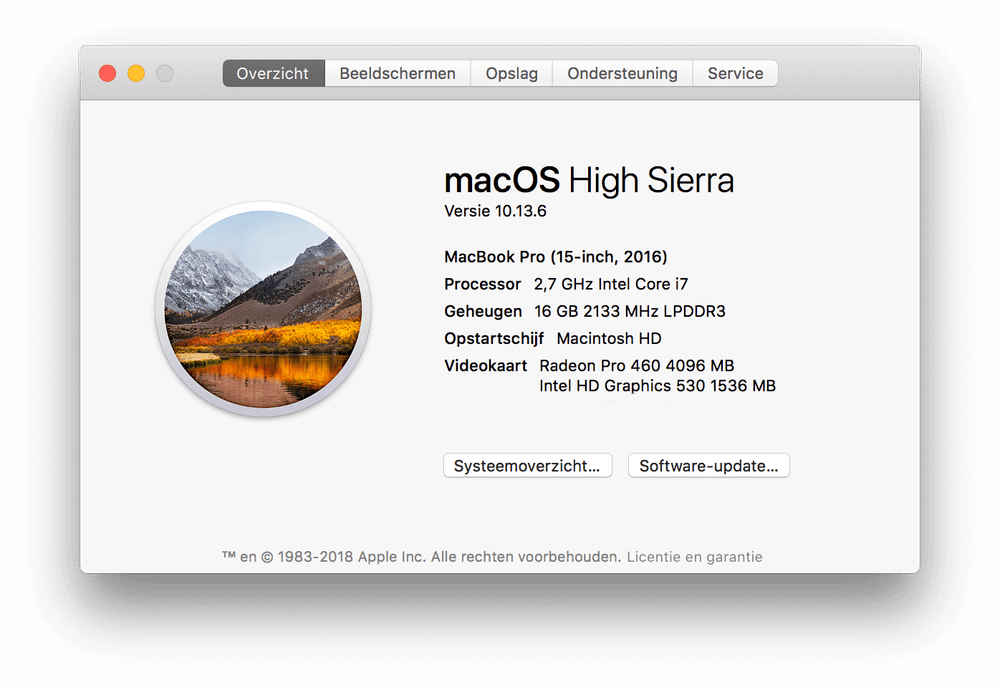
De specificaties van je Mac vindt je bij “Over deze Mac”
Ga nu door het tabblad "Opslag". Hier zie je de totale grootte van je harde schijf, die je ook wilt vermelden. Beschikbare ruimte is niet relevant, want we hebben de Mac gewist.
Ga nu weer terug naar het eerste tabblad en kies "Systeemoverzicht".
Ga naar "Opslag" en klik op "Macintosh HD". Hier zul je onder andere "Type medium" zien staan. Dat type wil je ook vermelden in de advertentie.
Je kunt dit ook weer letterlijk overnemen. Noem het alleen "Type schijf" in plaats van "Type medium", zodat het iets duidelijker is in deze context.
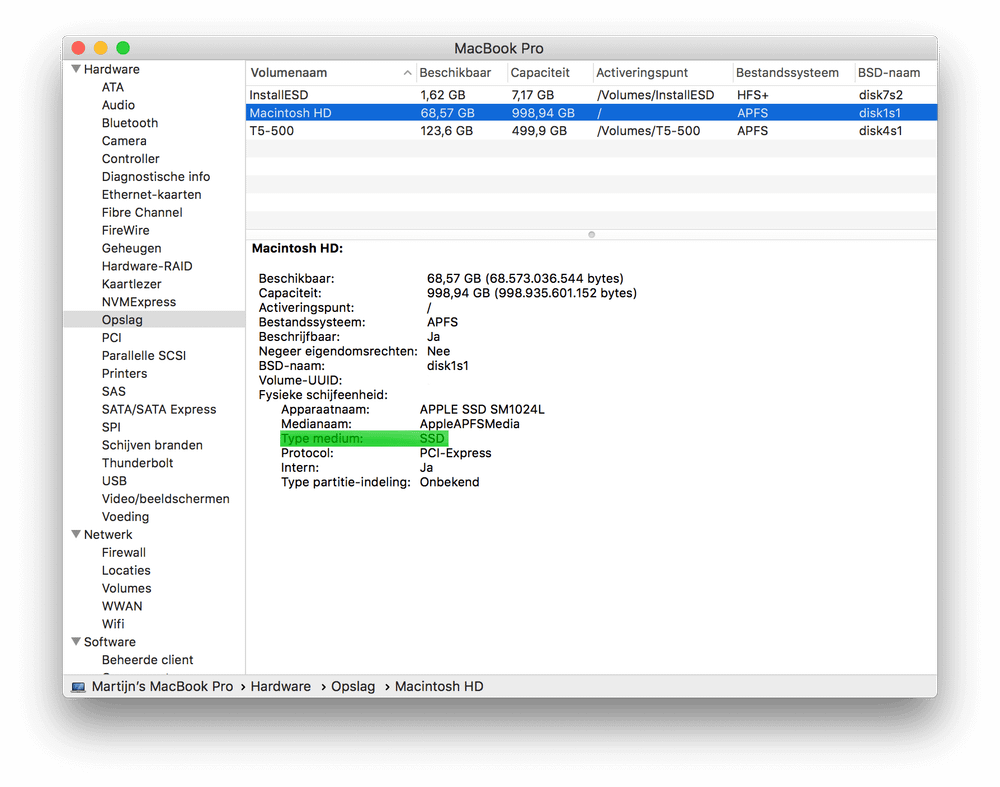
Zoek op welk type schijf er in je Mac zit en vermeld dit ook in de advertentie
Ten slotte kan het natuurlijk nooit kwaad om een totaal lijstje specificaties voor jouw Mac op te zoeken, bijvoorbeeld op Wikipedia.
Vermeld bijzonderheden zoals het oplichten van het toetsenbord in het donker, het aantal (en type) USB-poorten en eventuele kabels die je meelevert.
Lever je de Mac met originele doos en boekjes? Laat dit dan ook weten.
Wees eerlijk over de staat van je tweedehands Mac
Je hebt de Mac vermoedelijk gebruikt, dus dat deze niet meer in volledige nieuwstaat is zal een koper ook begrijpen. Maar wees wel eerlijk over de staat.
Zijn er krasjes? Zo ja, waar? Op het scherm, of ergens op de onderkant van de computer? Zijn de krassen duidelijk zichtbaar? Voelbaar met een nagel?
Je kunt dit soort dingen natuurlijk weglaten uit je advertentie, maar er is een redelijke kans dat iemand die het product komt ophalen dan toch afhaakt — zonde van jullie tijd, voor allebei.
En bij opsturen kun je er achteraf ook een hoop gedoe mee krijgen, omdat iemand het product niet in de juiste staat verwacht heeft.
Vermeld ook of je nog garantie hebt (en eventueel AppleCare zelfs), en het aantal cycli dat je batterij heeft doorgemaakt in het geval van een laptop.
Dat laatste zoek je op via een programma als coconutBattery.
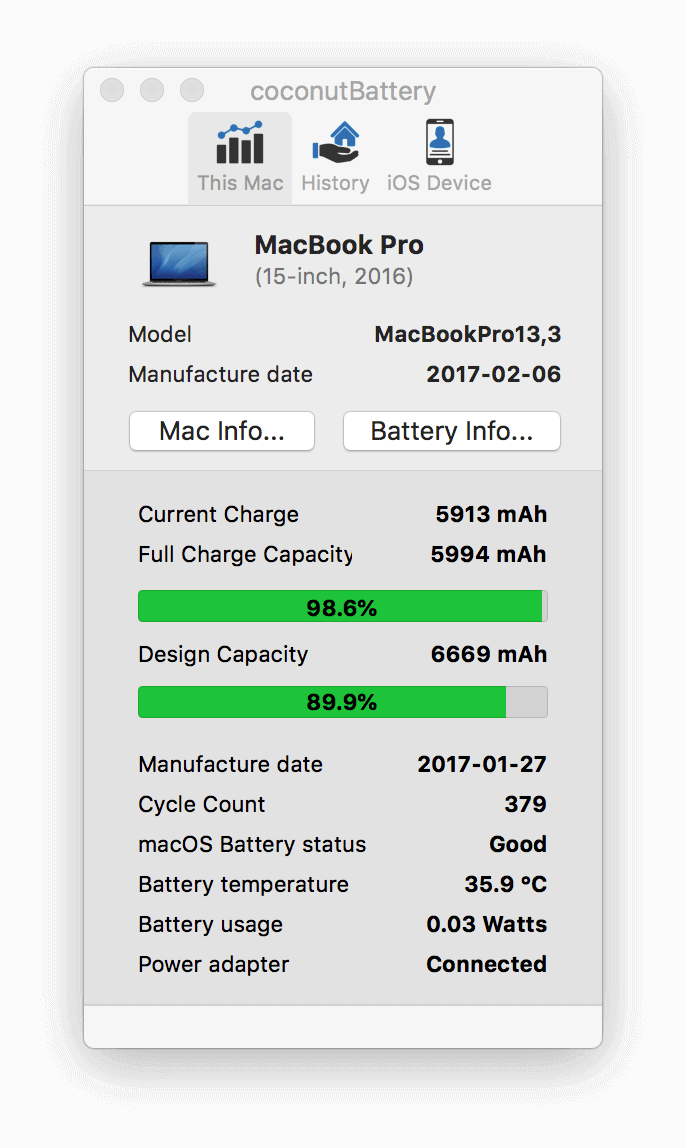
Coconut Battery laat je de staat van je batterij zien, zodat je deze kunt vermelden bij je advertentie
Mooie foto’s maken voor je Mac-advertentie
Voor je de Mac verkoopt wil je deze waarschijnlijk ook even hardware-matig schoonmaken.
In ieder geval het scherm en het toetsenbord. Zelf zou je het liefst ook een schoon product ontvangen, dus het is wel netjes om het ook zo af te leveren.
Doe dit dan gelijk voor je foto’s gaat maken! Je Mac ziet er dan netter uit, wat je verkoopkans (en verkoopprijs) natuurlijk verhoogt.
Houd bij de foto’s ook rekening mee met de achter-/ondergrond, en kies bij voorkeur iets neutraals.
Nog een tip: maak een schermafbeelding op je Mac van de Systeeminformatie (die je opzocht voor de titel en omschrijving) en plaats deze ook bij de foto’s. Dit is een snel overzicht van het type Mac.
Je Mac tweedehands verkopen: de verkoop
Dan blijft nu de daadwerkelijke verkoop nog over.
Veel van deze dingen lijken misschien heel logisch, maar laten we ze toch even herhalen:
Wanneer je de Mac opstuurt, en niet laat ophalen, wacht je met het opsturen tot je het geld binnen hebt! Laat altijd vooruit betalen, want jij neemt al het risico verder;
Verstuur het pakket in alle gevallen via aangetekende post. Deel de Track and Trace code ook even met de ontvanger, wel zo prettig.
Als je een bod krijgt dat te mooi is om waar te zijn, is er een redelijke kans dat dit zo is.
Wanneer je het pakket dan ook nog naar het buitenland moet opsturen, of sowieso teksten in slecht Engels krijgt, weet je het vaak zelf al: niet doen.
De leeftijd van een Marktplaats-account zegt helaas ook niet alles. Er zijn veel oude accounts die gehackt zijn, en nu worden gebruikt door fraudeurs.
Pas op met onbekende betaalmethodes. Beperk je het liefst tot contant geld, een standaard overboeking of iDEAL. Laten we het hier nog apart over hebben.
Je Mac verkopen: hoe laat je betalen?
Het is jammer, maar wel realiteit: er zijn veel oplichters en fraudeurs op websites als Marktplaats.
Waar je "vroeger" gewoon diensten als Western Union en MoneyGram 100% moest vermijden, zijn ze nu een stuk sluwer geworden.
Contant geld is al lastig, omdat daar gewoon mee opgelicht wordt door vals geld te gebruiken. In ieder geval bij grotere bedragen, zoals een Mac.
Dus wat dan?
Even een paar van de problemen:
PayPal heeft kopersbescherming, wat een mooi idee is, maar… PayPal is vrij makkelijk in het teruggeven van geld. Dus iemand betaalt jou via PayPal, jij levert de Mac, zij zeggen niets ontvangen te hebben en krijgen het geld terug van PayPal. Weg Mac, weg geld.
Een mobiele bankoverboeking ter plekke klinkt goed. Vaak zullen ze je vertellen dat jij zelfs alles mag intypen: bankrekeningnummer, bedrag, naam… Zodat je zeker weet dat alles 100% klopt.
Het probleem is dat je niet kunt controleren of de app wel echt is. In principe kan iedereen een app maken met een oranje achtergrond-kleurtje waar je een paar bedragen kunt intypen, en dan zeggen dat het de ING-app is. (Die komt natuurlijk nooit in de App Store, maar dat hoeft niet: hij hoeft alleen maar op hun eigen iPhone te staan.)
Jij ziet op hun telefoon een bevestiging dat het bedrag is overgemaakt, maar het "duurt even" voor het op jouw rekening staat.
Je geeft de Mac mee, en ziet het geld nooit verschijnen…
Zelf doe ik daarom alleen nog maar betalingen via iDEAL. Je kunt dit bijvoorbeeld direct doen op Marktplaats.
Het voordeel is hier dat er een onafhankelijke tussenpartij is. De koper maakt het geld over naar de tussenpartij (zoals Mollie) en jij ziet direct of er betaald is — ook als je verschillende banken gebruikt.
Dan kun je het product veilig opsturen of meegeven.
En natuurlijk, zoals altijd in het leven: gebruik je gezond verstand. Vaak weet je zelf wel of iets goed voelt of niet. Laat liever een tientje op tafel liggen, dan een verkoop in te gaan die niet goed voelt…

